华为手机怎么更换应用图标及名称 华为手机APP名称和图标怎么改
在日常使用华为手机的过程中,我们可能会想要个性化定制手机上的应用图标和名称,以使手机界面更加符合个人喜好,华为手机如何更换应用图标和名称呢?只需简单几步操作即可完成这一定制化的需求。接下来让我们一起来了解一下华为手机APP名称和图标如何改变的具体步骤。
华为手机APP名称和图标怎么改
步骤如下:
1.进入华为手机市场, 搜索【换图标】,下载并安装;
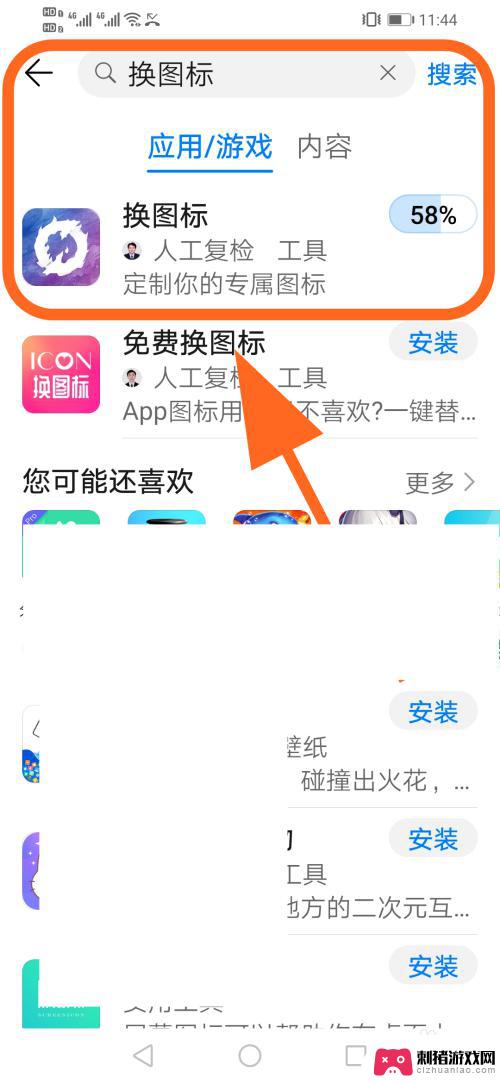
2.打开【换图标】软件 ,点击【要替换图标的应用】;
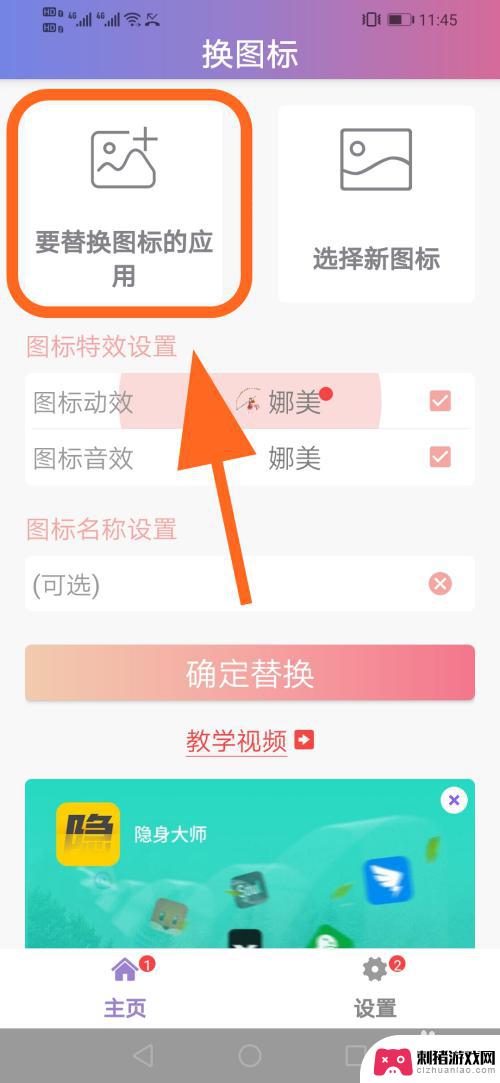
3.弹出应用选择,点击选择【一个应用】图标;
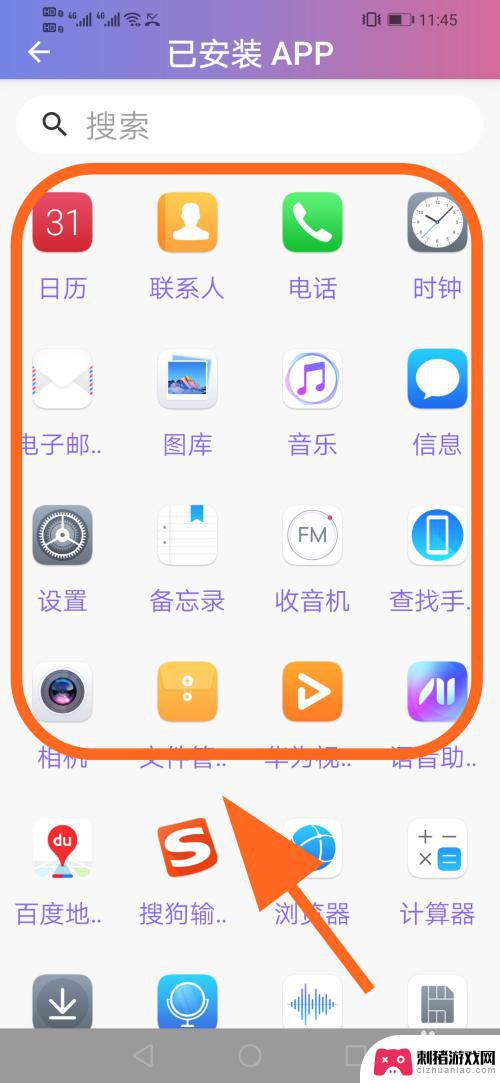
4.点击右侧【选择新图标】,选择图标的图样和图标文字;
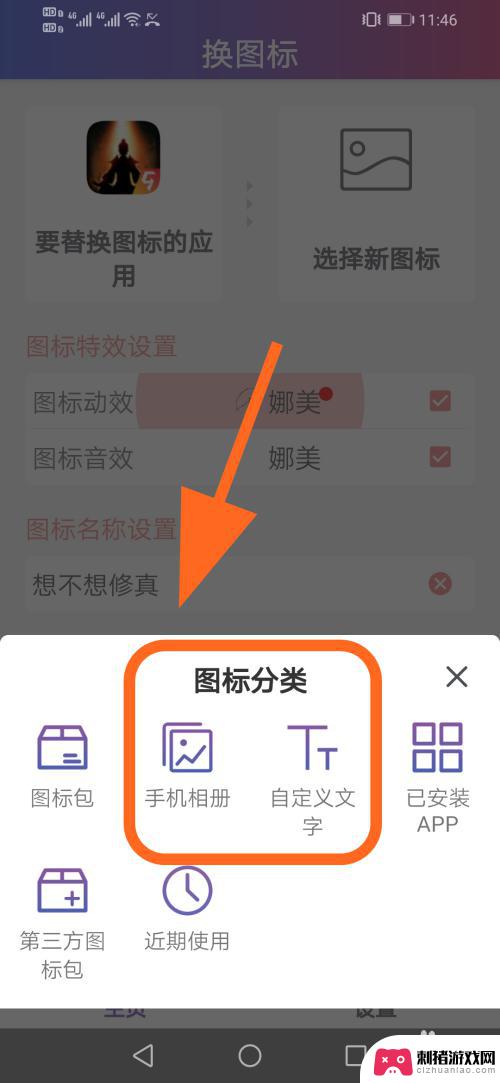
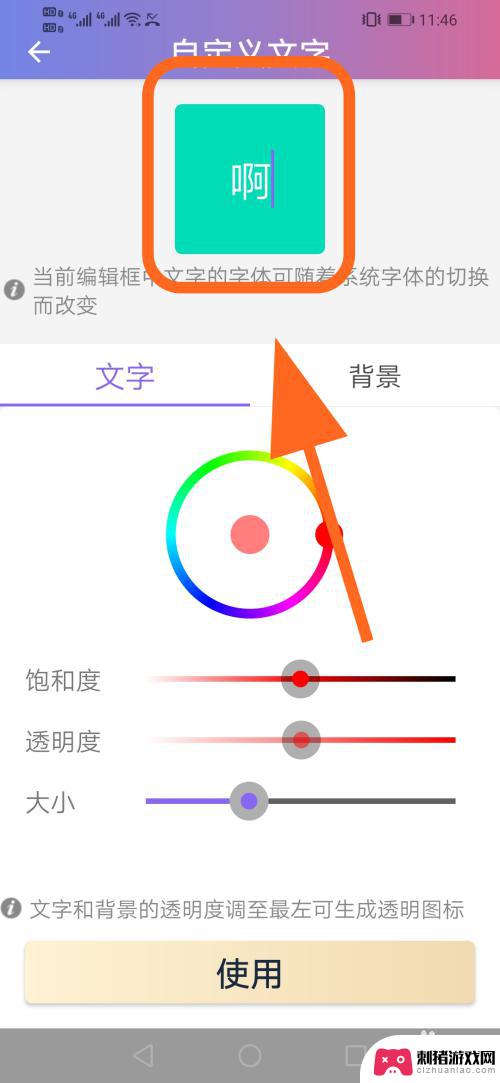
5.完成后,返回【主页】。在【图标名称设置】中填写【新的名称】;
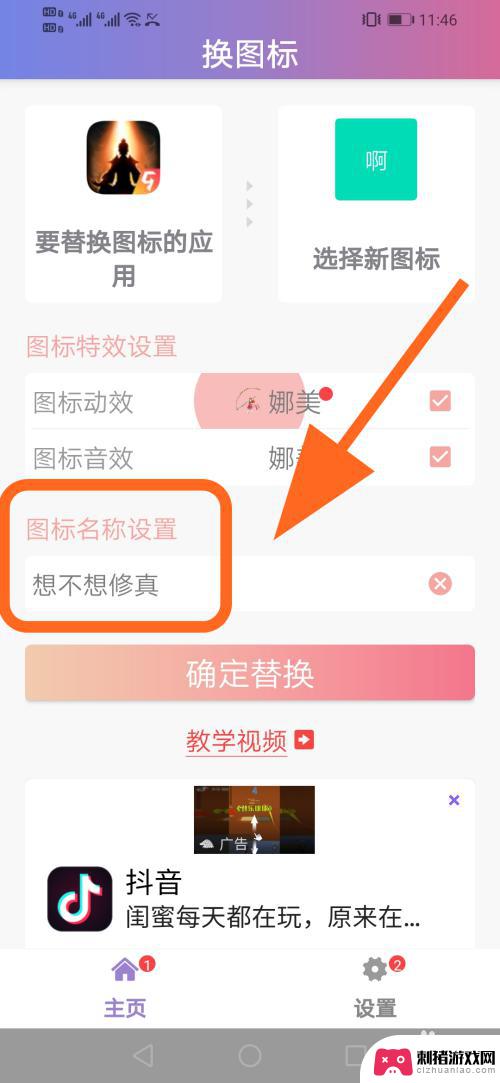
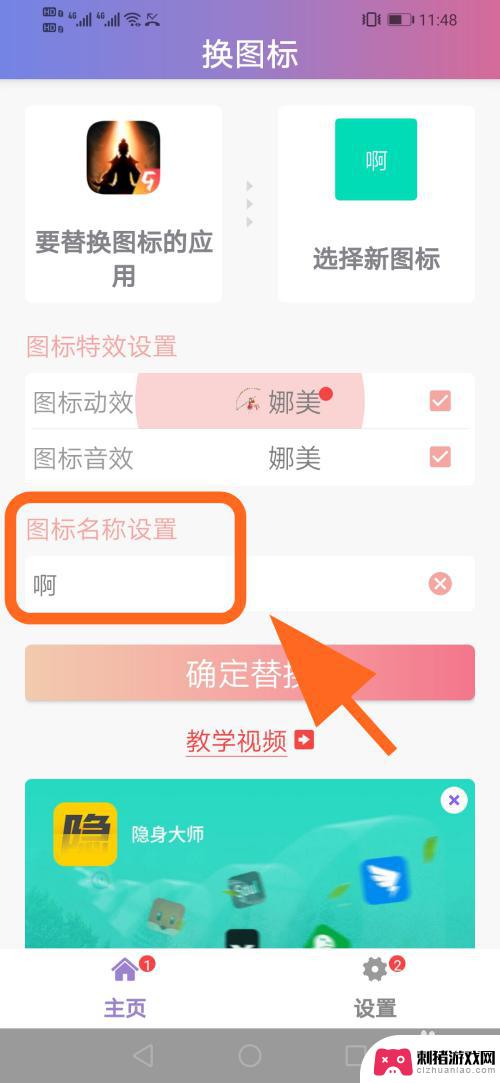
6.点击【确定替换】,点击【前往】进行授权;
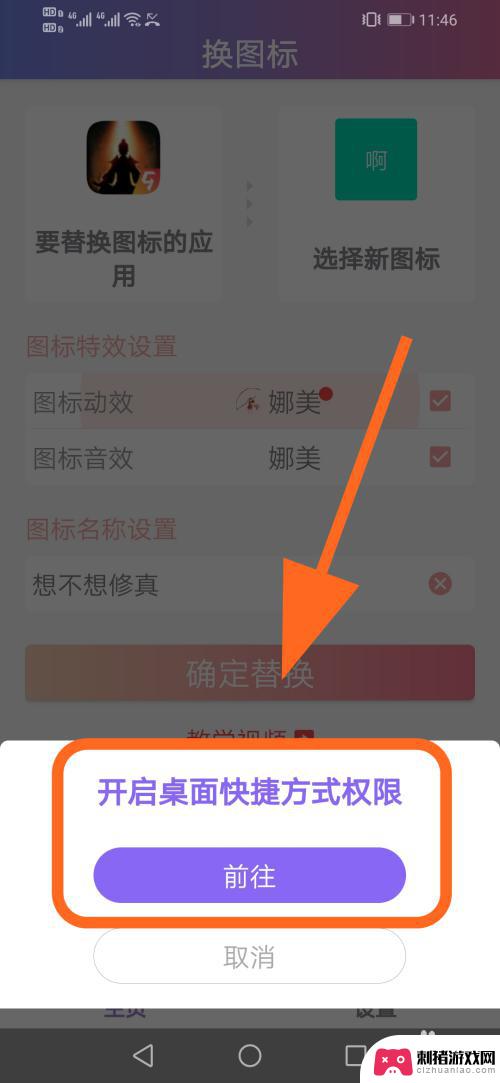
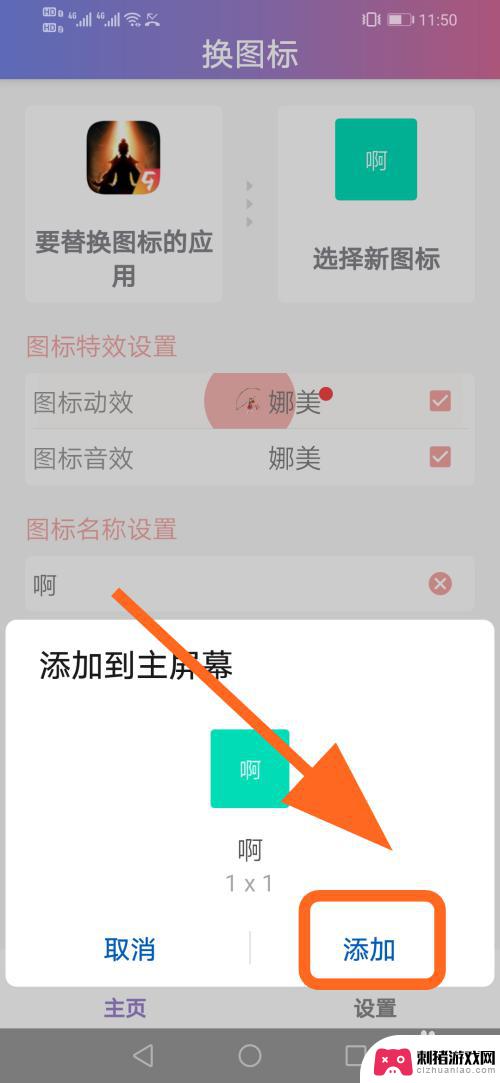
7.完成后,可以在手机桌面看到新添加的【图标】,完成;
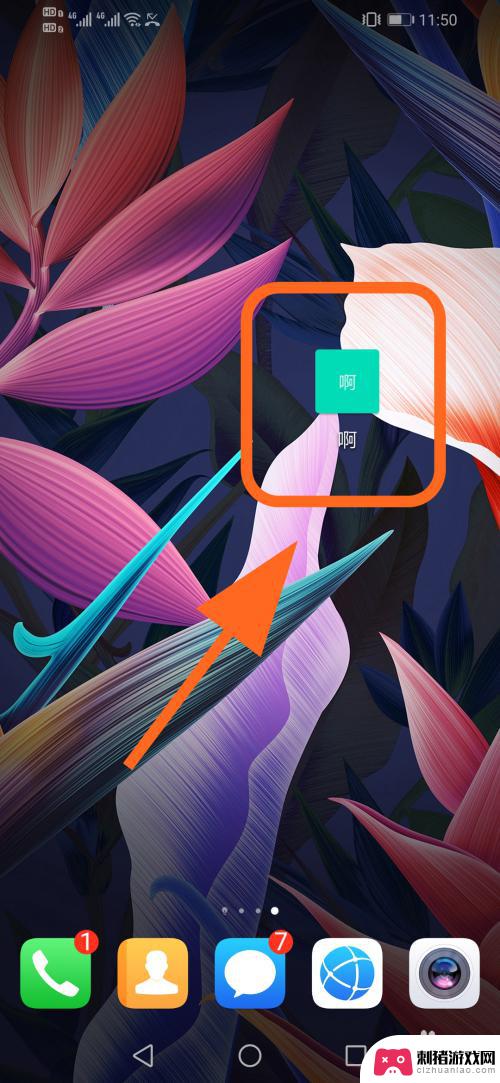
8.以上就是【华为手机怎么更换应用图标及名称】的步骤,感谢阅读。
以上就是华为手机更换应用图标及名称的全部内容,如果有不懂的用户可以按照小编的方法来操作,希望能帮助到大家。
相关教程
-
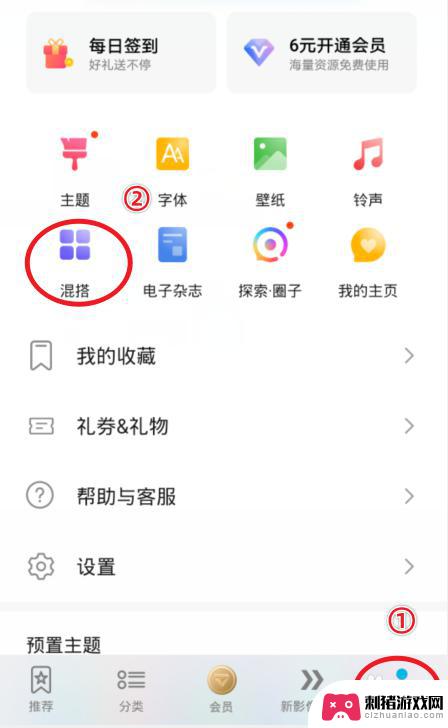 华为手机怎么给app改图标 修改华为手机应用图标的步骤
华为手机怎么给app改图标 修改华为手机应用图标的步骤华为手机作为一款备受欢迎的智能手机品牌,其强大的功能和优秀的用户体验一直以来都备受好评,有时候我们可能会对手机上某些应用的图标不太满意,希望能够自定义修改。华为手机如何给应用图...
2024-02-03 15:43
-
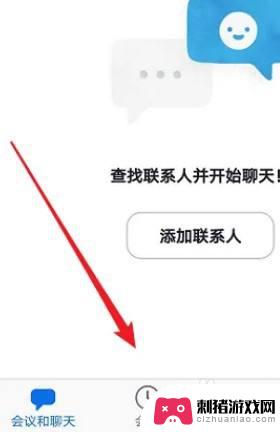 手机zoom怎么改名字 Zoom视频会议如何更改名称
手机zoom怎么改名字 Zoom视频会议如何更改名称Zoom视频会议是一款功能强大的视频通讯工具,以其便捷高效的特点被广泛应用于各个领域,在使用Zoom视频会议时,我们经常需要为会议起一个有意义的名称,以便方便地识别和管理不同的...
2023-12-10 13:43
-
 怎样隐藏华为手机图标 华为手机如何隐藏桌面图标
怎样隐藏华为手机图标 华为手机如何隐藏桌面图标在日常使用中我们常常会有一些隐私需要保护,不希望他人轻易窥探,而华为手机作为市场上备受欢迎的品牌之一,为了满足用户的需求,提供了隐藏桌面图标的功能。通过隐藏图标,我们可以有效地...
2024-02-04 13:33
-
 华为手机上方有个房子图标 华为手机桌面上的蓝色房子怎么去掉
华为手机上方有个房子图标 华为手机桌面上的蓝色房子怎么去掉华为手机上方有一个房子图标,这个蓝色房子一直存在于手机桌面上,让许多用户感到困惑,对于这个问题,许多人都在寻找方法来去掉这个图标,以使手机界面更加整洁。要想去掉这个华为手机桌面...
2023-12-09 10:17
-
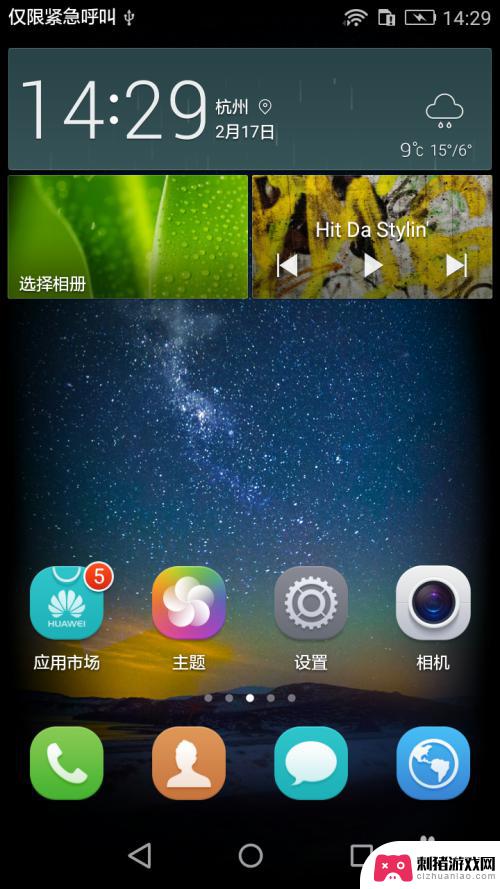 华为手机图像怎么换 华为手机怎么更换桌面壁纸
华为手机图像怎么换 华为手机怎么更换桌面壁纸华为手机作为一款备受青睐的智能手机品牌,其图像和桌面壁纸的更换功能备受用户关注,在华为手机上,用户可以通过简单的操作来更换手机的图像和桌面壁纸,让手机焕然一新。无论是喜欢清新简...
2024-03-14 08:33
-
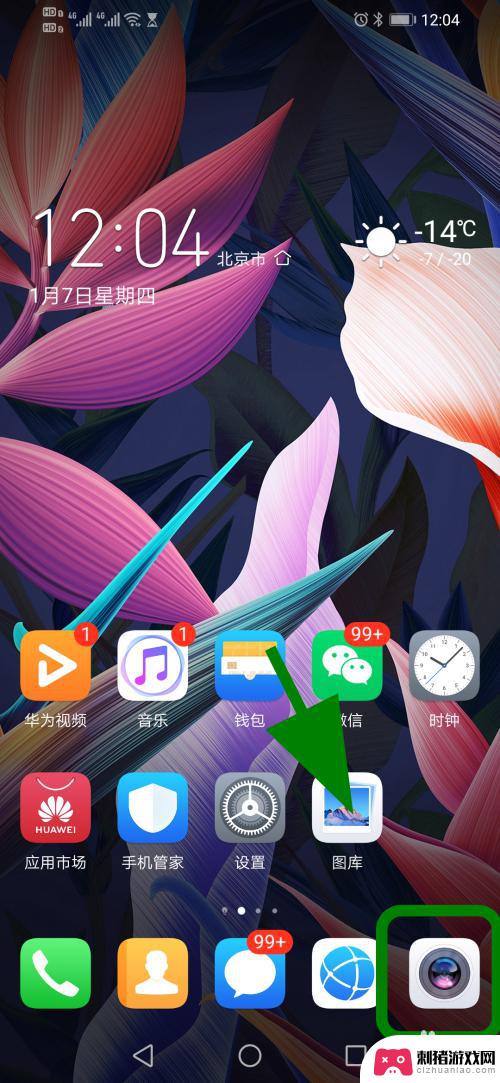 华为手机如何拍照传文本 华为手机上的扫描图片转文字功能怎么使用
华为手机如何拍照传文本 华为手机上的扫描图片转文字功能怎么使用华为手机作为一款备受瞩目的智能手机品牌,其拍照功能一直备受用户称赞,而在华为手机上,除了拍摄美丽的照片外,还具备了扫描图片转文字的功能,为用户提供了更便捷的文本识别体验。利用这...
2024-02-23 08:39
-
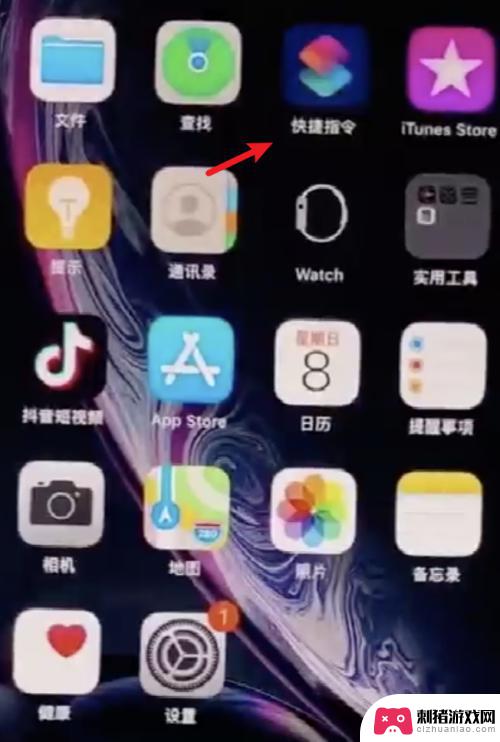 如何自制苹果手机软件图标 iPhone如何自定义app图标颜色
如何自制苹果手机软件图标 iPhone如何自定义app图标颜色随着智能手机的普及,iPhone已经成为了人们生活中不可或缺的一部分,而对于iPhone用户来说,自定义手机软件图标的颜色也成为了一种个性的体现。苹果手机提供了丰富的应用程序供...
2024-02-25 10:33
-
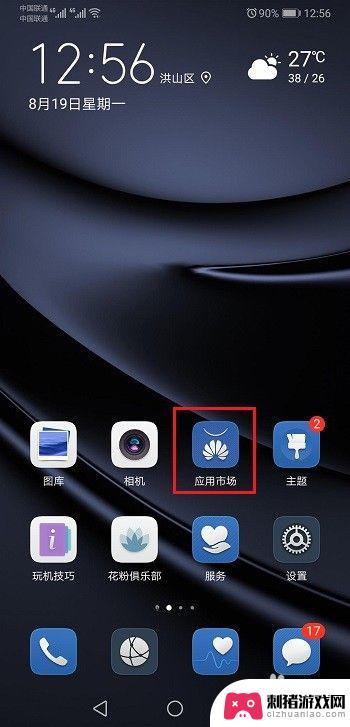 华为手机怎么查看卸载的东西 华为手机在哪里可以查看卸载过的应用
华为手机怎么查看卸载的东西 华为手机在哪里可以查看卸载过的应用在使用华为手机的过程中,有时候我们会不小心卸载一些应用程序,而随后想要重新安装却不记得具体的应用名称,这时候就需要找到一个地方可以查看已卸载的应用列表。华为手机提供了一个便捷的...
2024-02-21 08:41
-
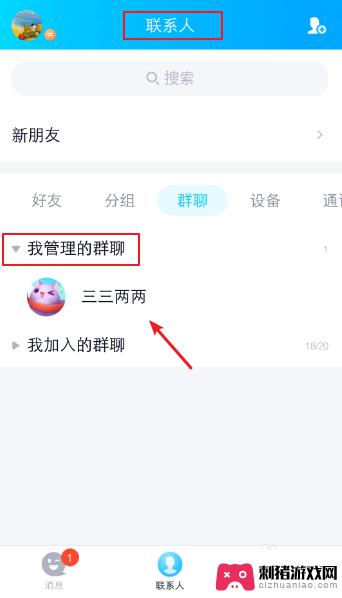 手机qq群的名怎么修改 QQ群管理员如何修改成员群昵称
手机qq群的名怎么修改 QQ群管理员如何修改成员群昵称手机QQ群作为一种方便快捷的社交工具,群名和群成员昵称的设置显得尤为重要,群名可以直接体现群的主题和宗旨,而群成员的昵称则可以更好地展现个性和身份。对于QQ群管理员来说,修改群...
2024-03-05 10:21
-
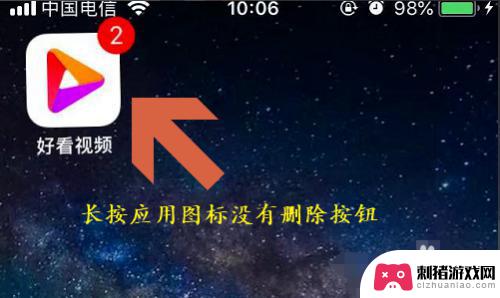 手机上删不掉的图标怎么删 苹果手机桌面图标无法删除
手机上删不掉的图标怎么删 苹果手机桌面图标无法删除现代人生活离不开手机,手机上的应用图标也成为我们日常使用的工具,有时候我们会发现手机上出现一些我们不需要的应用图标,却无法删除,这让人感到困惑和烦恼。特别是对于苹果手机用户来说...
2024-03-18 10:24
热门教程
MORE+








